AI Render 提供多种不同的方式帮助您生成或优化图像。
文本提示
文本提示是使用 AI Render 生成图像最常见的方式。借助文本提示,您可以描述希望生成的图像类型。首先,单击提示工具 (![]() ) 输入文本提示。无论您输入什么内容,都会变成一条文本提示,它可以利用模型视口或 AI Render 窗口中显示的生成图像来生成一张新图像。
) 输入文本提示。无论您输入什么内容,都会变成一条文本提示,它可以利用模型视口或 AI Render 窗口中显示的生成图像来生成一张新图像。
AI Render 默认启用激活了 Auto(自动)预设的文本提示工具。Auto(自动)预设包含一个供您开始使用该工具的基本提示,该提示将根据当前模型视图生成逼真的图像。然后,您可以在提供的文本框中添加其他提示。要切换到其他预设或调整设置,请单击 Settings(设置) (![]() )。Settings(设置)包含以下选项:
)。Settings(设置)包含以下选项:
- Presets(预设)– 选择 Auto(自动)或 SketchUp 的预设提示之一,生成特定的外观和风格。有关此功能的详细信息,请参见预设提示。
- Add a Reference Image(添加参考图像)– 该选项仅在“No Style”(无样式)预设中可用。单击该选项将打开设备的文件浏览器,您可以在此选择 .jpg 或 .png 文件。
- Additional Settings(附加设置)- 某些附加设置仅在特定预设中出现。可用选项包括:
- Negative Prompt(否定提示)– 输入与提示内容相反的文本,描述您不希望 AI Render 在生成图像时包含的内容。
- Maintain Seed(维护种子)– 激活此选项将强制 AI Render 减少图像生成的随机性。选中后,同一提示将始终生成相同的输出。
- Respect Model Geometry(遵循模型几何体)– 一个滑块控件,用于控制允许 AI Render 更改原始几何体的程度。当设置为 0 时,AI Render 将仅遵循文本提示,任何几何体均可修改。当设置为最大值 1 时,AI Render 将仅生成遵循原始几何体的图像,而不会对其进行修改。
- Prompt Influence(提示影响范围)– 控制输入的文本提示对 AI Render 输出的影响程度。相较于模型,数值越小,对提示的重视程度就越低;数值越大,对提示的重视程度就越高。
擦除
AI Render 的擦除工具 (![]() ) 可通过创建蒙版来帮助您选择和移除视口中的某个区域。擦除工具是移除渲染中不需要的实体而不改变模型中几何体的好方法。
) 可通过创建蒙版来帮助您选择和移除视口中的某个区域。擦除工具是移除渲染中不需要的实体而不改变模型中几何体的好方法。
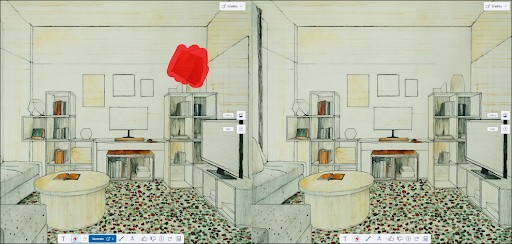
激活该工具后,单击 Settings(设置)(![]() ) 将出现两个绘图选项:
) 将出现两个绘图选项:
- Brush(画笔)模式 – 借助 Brush(画笔)模式,您可以为虚拟画笔选择一个粗细,然后在想要擦除的区域涂色。Brush(画笔)模式默认激活。
- Lasso(套索)模式 – 类似于 SketchUp 的 “选择”工具,您可以圈选想要擦除的区域。
在您想要修改的区域外稍作绘制,可以为工具提供更多环境信息,这有助于提升效果。在某个区域上绘制后,单击 Generate(生成)。AI Render 将在 Gallery(图库)中生成结果。如果您离开该工具后再回来,您的选择将依然存在。单击 Clear and Reset(清除并重置)可清除 “擦除”工具创建的蒙版。
上色
上色工具 (![]() ) 可帮助您根据创建的提示在特定区域生成蒙版。
) 可帮助您根据创建的提示在特定区域生成蒙版。
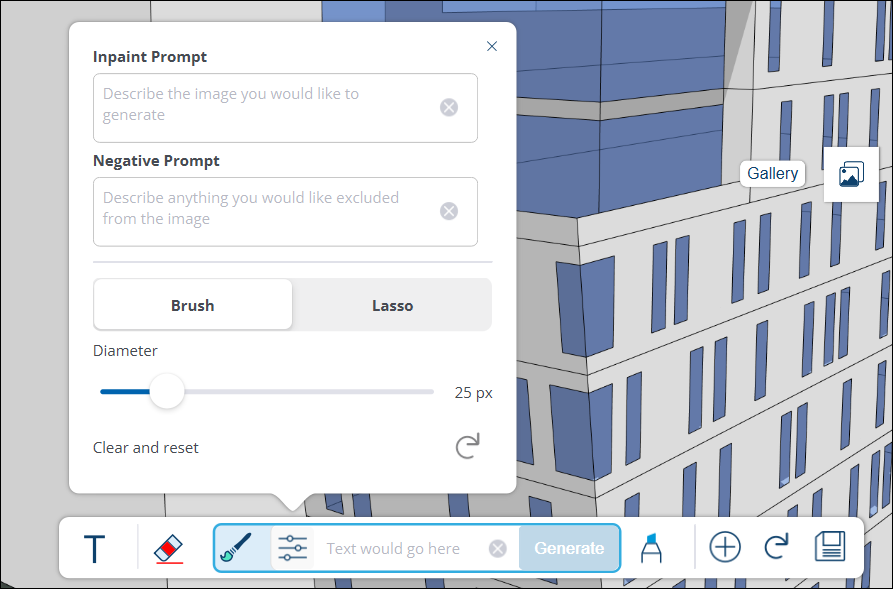
在上色工具的 Settings(设置)(![]() ) 中,您可以添加 Negative Prompt(否定提示)或将绘制方法更改为 Brush(画笔)或 Lasso(套索)。在您想要修改的区域外稍作绘制,可以为工具提供更多环境信息,这有助于提升效果。选择区域和提示后,单击 Generate(生成)。AI Render 将在 Gallery(图库)中生成结果。如果您离开该工具后再回来,您的选择将依然存在。单击 Clear and Reset(清除并重置)可清除 “上色”工具创建的蒙版。
) 中,您可以添加 Negative Prompt(否定提示)或将绘制方法更改为 Brush(画笔)或 Lasso(套索)。在您想要修改的区域外稍作绘制,可以为工具提供更多环境信息,这有助于提升效果。选择区域和提示后,单击 Generate(生成)。AI Render 将在 Gallery(图库)中生成结果。如果您离开该工具后再回来,您的选择将依然存在。单击 Clear and Reset(清除并重置)可清除 “上色”工具创建的蒙版。
使用上色工具生成输出后,默认情况下,AI Render 将恢复为文本工具。再次选择上色工具,仍可访问您生成的蒙版。
草图
草图工具 (![]() ) 可帮助您根据所绘制的内容和创建的提示为输出添加元素。
) 可帮助您根据所绘制的内容和创建的提示为输出添加元素。
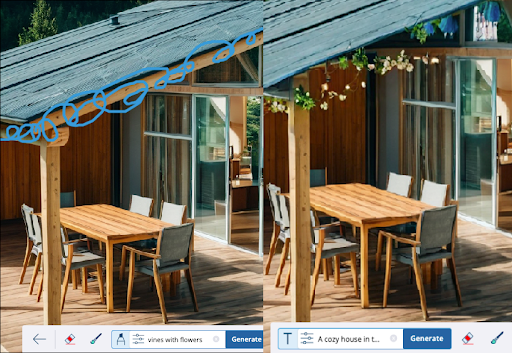
您可以添加常规提示或否定提示,也可以调整所绘线条的粗细。单击 Generate(生成)即可使用绘制的图像和提示创建输出。如果您离开该工具后再回来,您的选择将依然存在。单击 Clear and Reset(清除并重置)可清除该内容。
使用草图工具生成输出后,默认情况下,AI Render 将恢复为文本工具。再次选择草图工具,仍可访问您生成的蒙版。